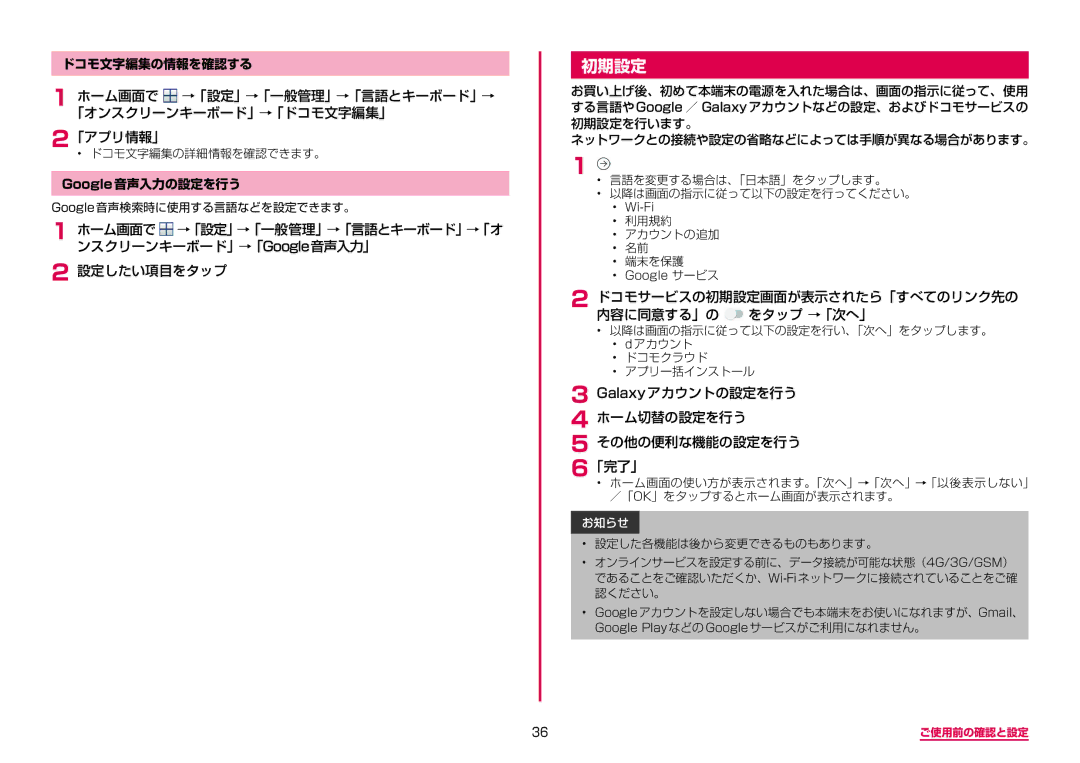ドコモ文字編集の情報を確認する
1ホーム画面で  →「設定」→「一般管理」→「言語とキーボード」→ 「オンスクリーンキーボード」→「ドコモ文字編集」
→「設定」→「一般管理」→「言語とキーボード」→ 「オンスクリーンキーボード」→「ドコモ文字編集」
2「アプリ情報」• ドコモ文字編集の詳細情報を確認できます。
Google音声入力の設定を行う
Google 音声検索時に使用する言語などを設定できます。
1ホーム画面で ![]() →「設定」→「一般管理」→「言語とキーボード」→「オ ンスクリーンキーボード」→「Google音声入力」
→「設定」→「一般管理」→「言語とキーボード」→「オ ンスクリーンキーボード」→「Google音声入力」
2設定したい項目をタップ
初期設定
お買い上げ後、初めて本端末の電源を入れた場合は、画面の指示に従って、使用 する言語やGoogle / Galaxyアカウントなどの設定、およびドコモサービスの 初期設定を行います。
ネットワークとの接続や設定の省略などによっては手順が異なる場合があります。
1• 言語を変更する場合は、「日本語」をタップします。
•以降は画面の指示に従って以下の設定を行ってください。
•
•利用規約
•アカウントの追加
•名前
•端末を保護
•Google サービス
2ドコモサービスの初期設定画面が表示されたら「すべてのリンク先の 内容に同意する」の  をタップ →「次へ」
をタップ →「次へ」
•以降は画面の指示に従って以下の設定を行い、「次へ」をタップします。
•d アカウント
•ドコモクラウド
•アプリ一括インストール
3 Galaxyアカウントの設定を行う
4 ホーム切替の設定を行う
5 その他の便利な機能の設定を行う
6「完了」• ホーム画面の使い方が表示されます。「次へ」→「次へ」→「以後表示しない」 /「OK」をタップするとホーム画面が表示されます。
お知らせ
•設定した各機能は後から変更できるものもあります。
•オンラインサービスを設定する前に、データ接続が可能な状態(4G/3G/GSM)
•Googleアカウントを設定しない場合でも本端末をお使いになれますが、Gmail、 Google PlayなどのGoogleサービスがご利用になれません。
36 | ご使用前の確認と設定 |